笔记本摄像头怎么拍照 电脑摄像头拍照方法
更新时间:2024-04-02 14:01:41作者:jiang
在现代社会中随着科技的不断发展,笔记本电脑已经成为人们生活中不可或缺的工具之一,而笔记本电脑上的摄像头也逐渐成为了人们日常生活中拍照的一种便捷方式。如何利用笔记本电脑上的摄像头来拍照呢?在以下的文章中,我们将为大家详细介绍电脑摄像头的拍照方法,让您能够更加轻松地使用笔记本电脑进行拍照。
步骤如下:
1.首先,我们打开我们的电脑,然后我们点击电脑桌面左下角的微软按钮;
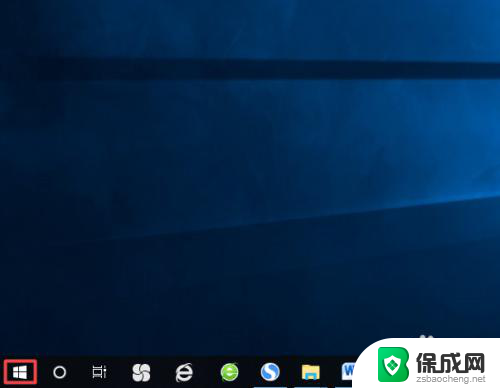
2.弹出的界面,我们下拉中间的界面到最下方;
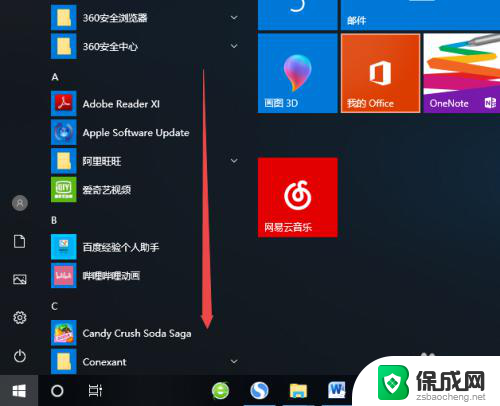
3.然后我们可以看到相机,我们点击它;
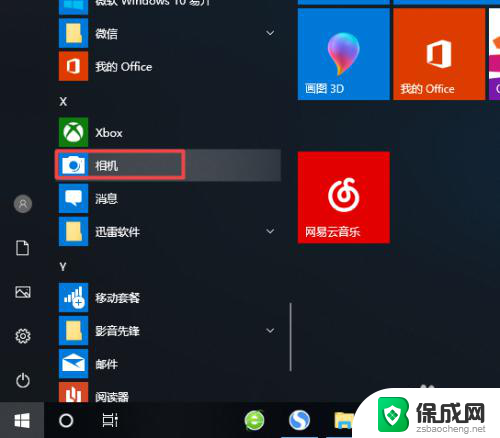
4.之后会很慢,我们需要耐心的等待。然后我们就打开我们电脑上面的摄像头了,我们想要拍照的话,就点击图示中的那个拍照按钮就可以拍照了;
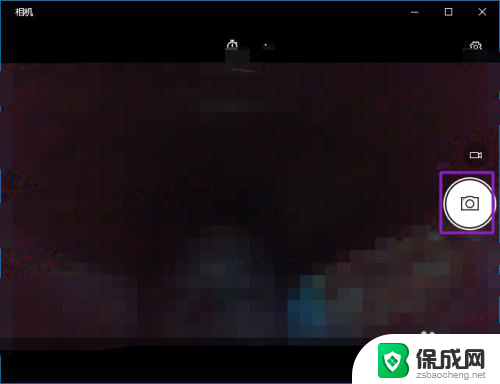
5.我们拍摄完成后点击右下角的那个位置;
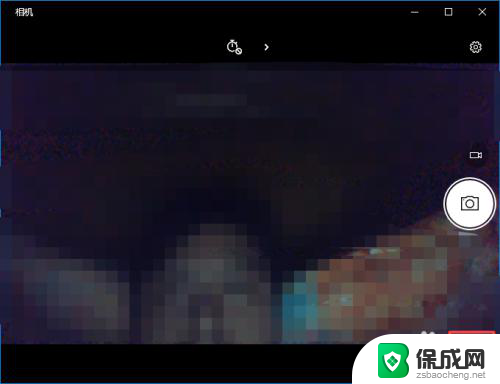
6.然后就会弹出我们刚刚拍摄的照片了。相信大家看过此文后就知道该如何用摄像头拍照了。
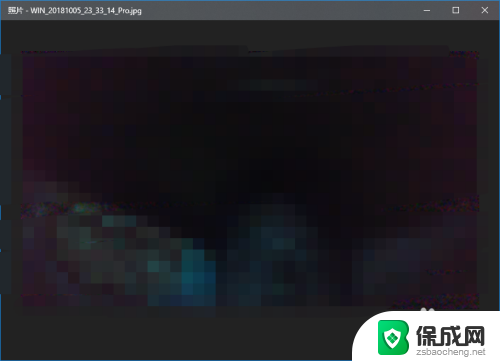
以上就是如何使用笔记本摄像头拍照的全部内容,如果你遇到同样的情况,请参照我的方法来处理,希望对大家有所帮助。
笔记本摄像头怎么拍照 电脑摄像头拍照方法相关教程
-
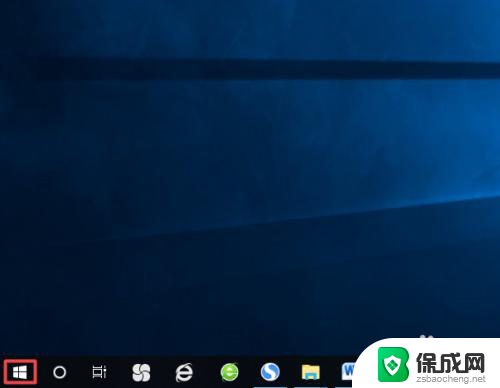 笔记本拍照功能怎么用 电脑摄像头拍照教程
笔记本拍照功能怎么用 电脑摄像头拍照教程2024-03-18
-
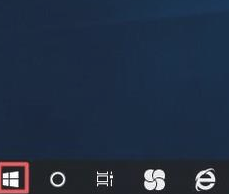 电脑摄像头可以拍视频吗 如何调整电脑摄像头的设置拍摄视频
电脑摄像头可以拍视频吗 如何调整电脑摄像头的设置拍摄视频2023-12-30
-
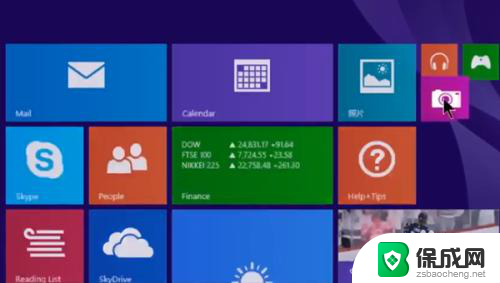 联想电脑怎么开摄像头 联想笔记本电脑摄像头打开方法
联想电脑怎么开摄像头 联想笔记本电脑摄像头打开方法2024-05-04
-
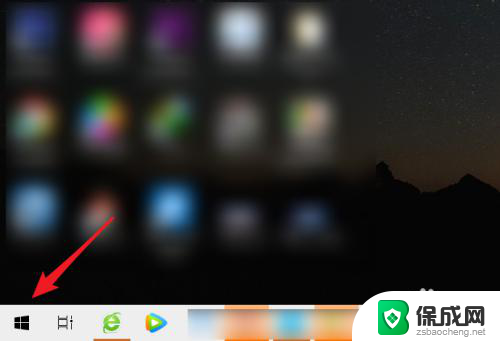 笔记本如何用摄像头录像 笔记本电脑摄像头录像教程
笔记本如何用摄像头录像 笔记本电脑摄像头录像教程2024-08-05
-
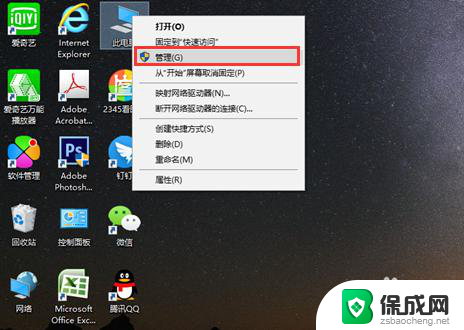 笔记本怎么打开电脑摄像头 电脑自带摄像头打开方法
笔记本怎么打开电脑摄像头 电脑自带摄像头打开方法2024-04-04
-
 联想电脑摄像头开关 联想笔记本自带摄像头怎么使用
联想电脑摄像头开关 联想笔记本自带摄像头怎么使用2024-03-03
电脑教程推荐